116 








 有帮助
有帮助 
 无帮助
无帮助
问题解答
1 ToDesk企业版介绍
3 部署
4 功能介绍
5 网络要求
6 安全
7 常见问题
8 最佳实践
9 版本更新说明
2 初始化指引 > 2.2 远程办公场景操作指引
远程办公场景操作指引
超级管理员配置流程
i 账号注册、登录
进入企业版控制台,注册/登录:https://console.todesk.com
此页面注册的账号为超级管理员的账号
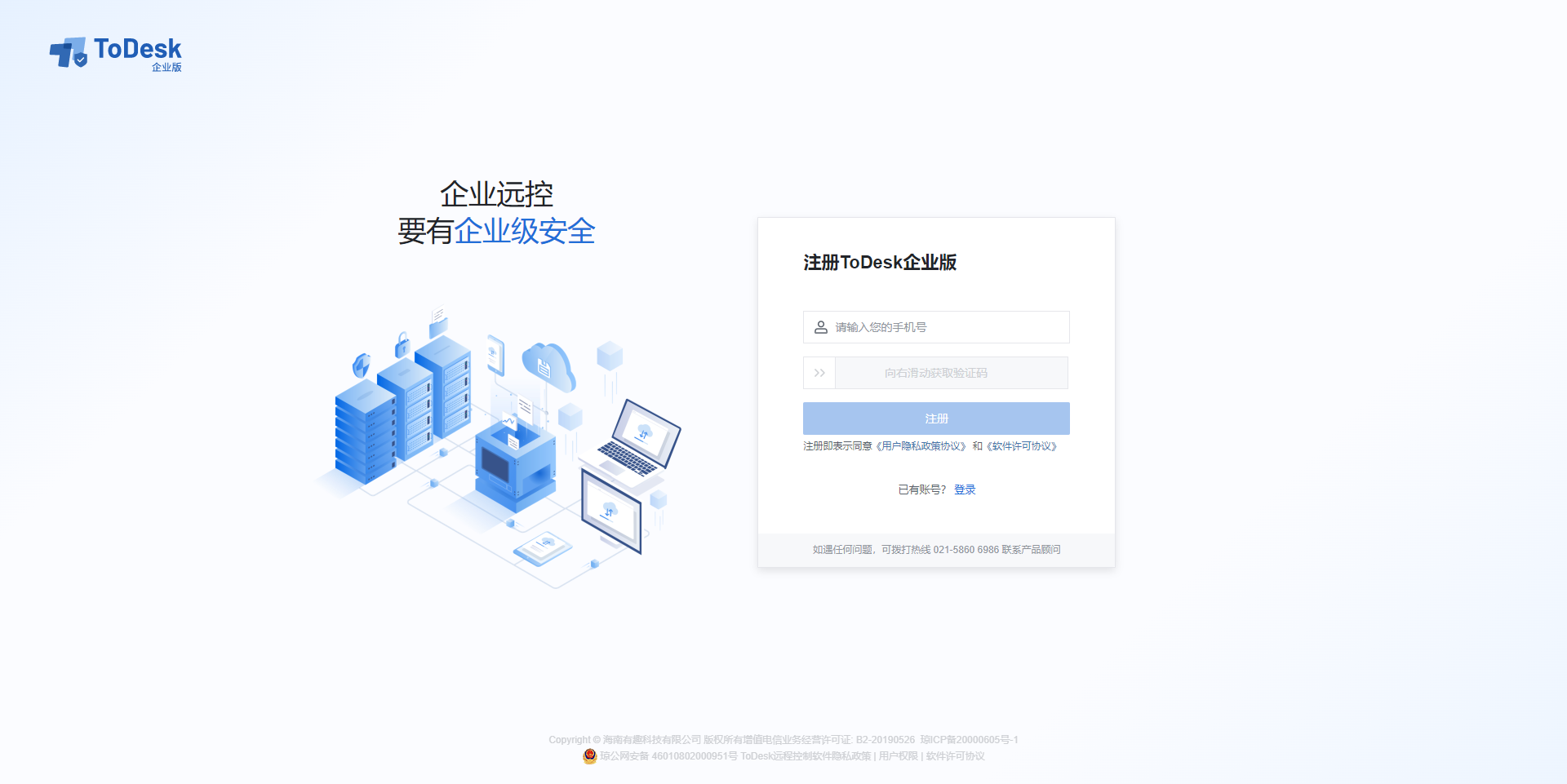
ii 设置-全局设置(安全设置)
最开始,先针对全局进行安全权限的设置:https://console.todesk.com/#/setting/setting
设置 -> 全局设置 -> 安全设置(全局设备实时生效,修改后请注意点击保存)
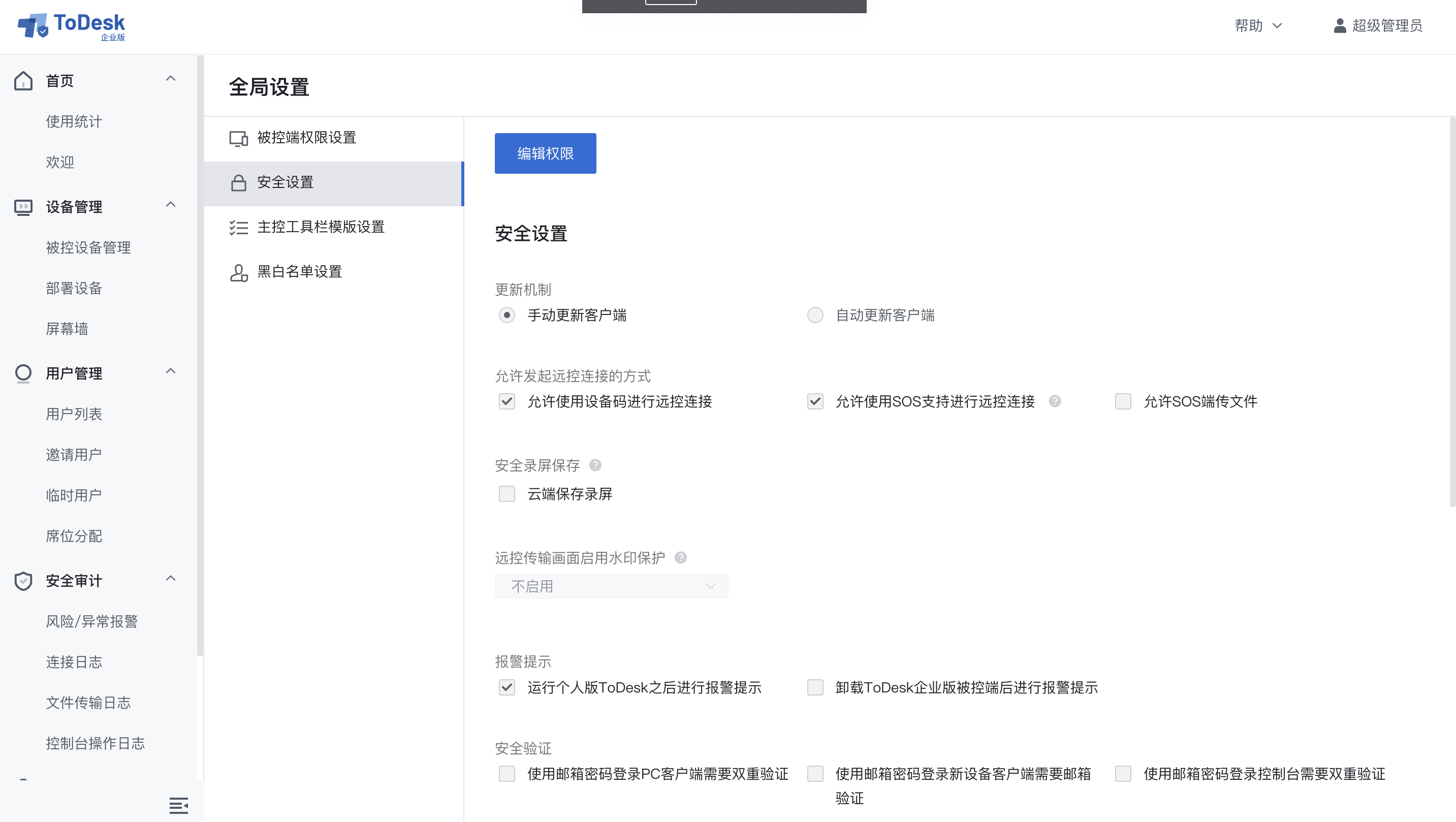
iii 设置-角色与权限
超管需根据企业人员划分不同的角色,分配对应的远程操作权限
如:xx部门管理员,研发人员等
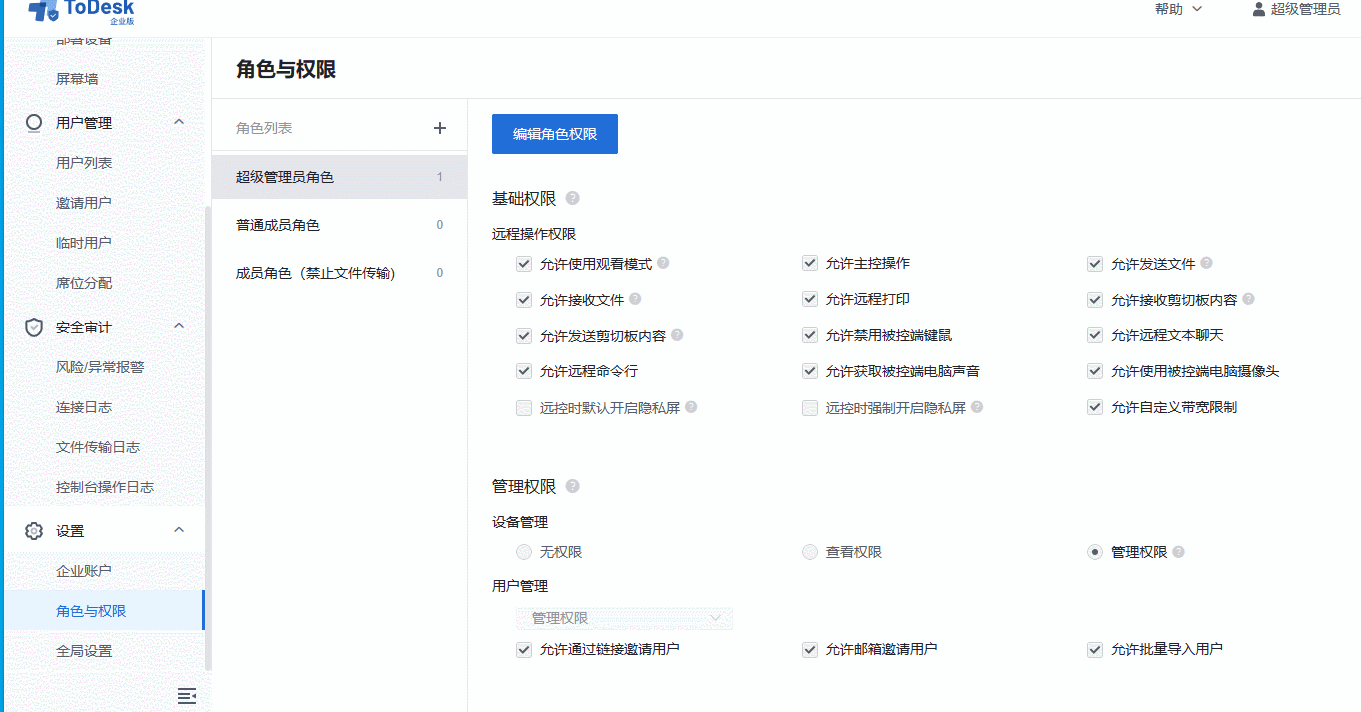
iv 用户管理-用户组创建
超管针对用户组进行分配和管理
用户管理 -> 用户列表 -> 新建用户组
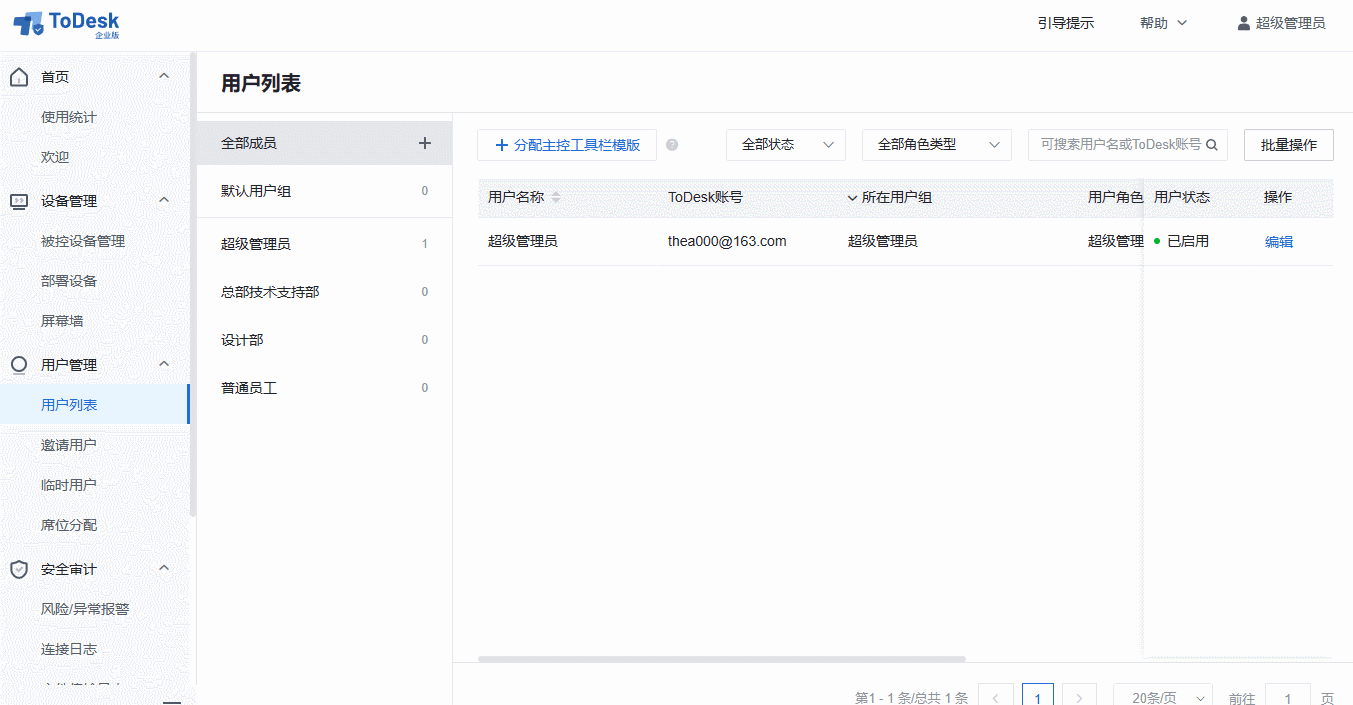
v 用户管理-邀请用户
超管邀请员工使用ToDesk企业版,并分配用户组和自定义的角色
用户管理 -> 邀请用户(链接邀请、邮箱邀请、批量导入三种方式)
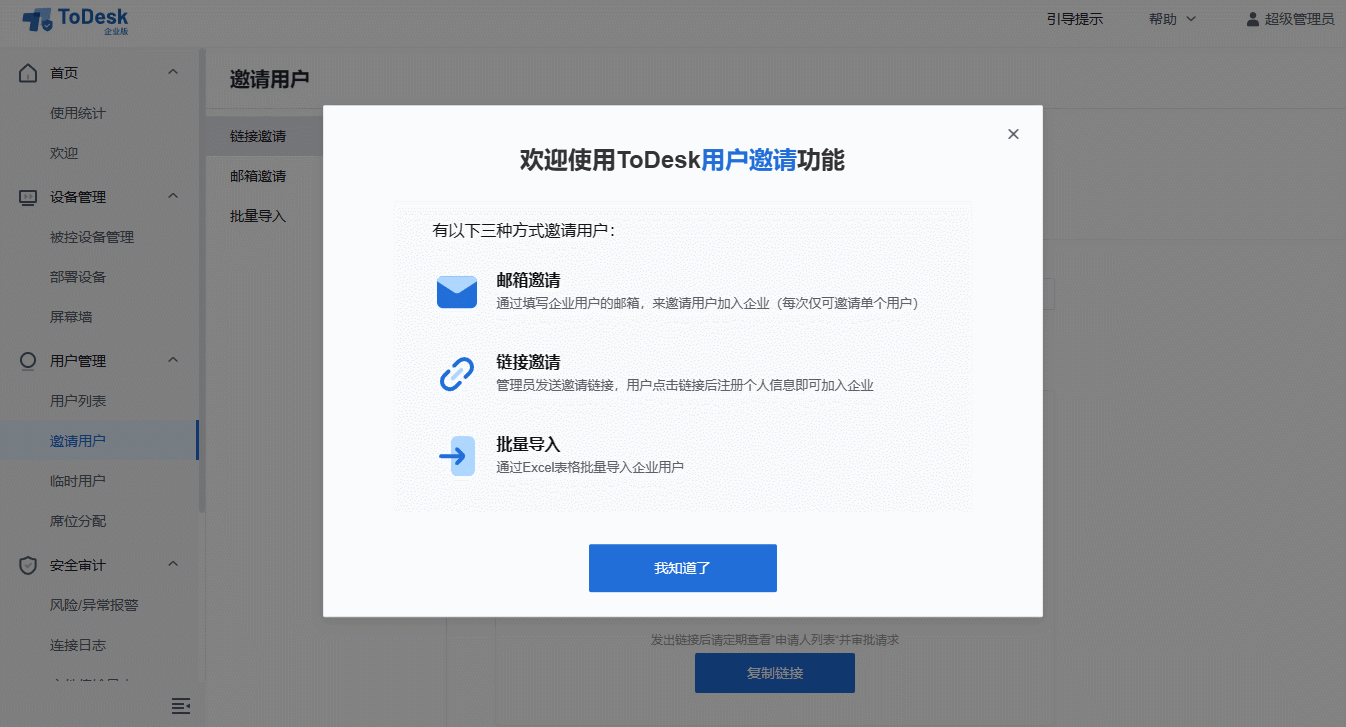
用户配置流程
i 接收邀请邮件,点击连接设置密码
被邀请用户查收邮件,点击邮件的邀请链接(需与超级管理员使用不同的电脑)
• 设置密码,进行账号登录
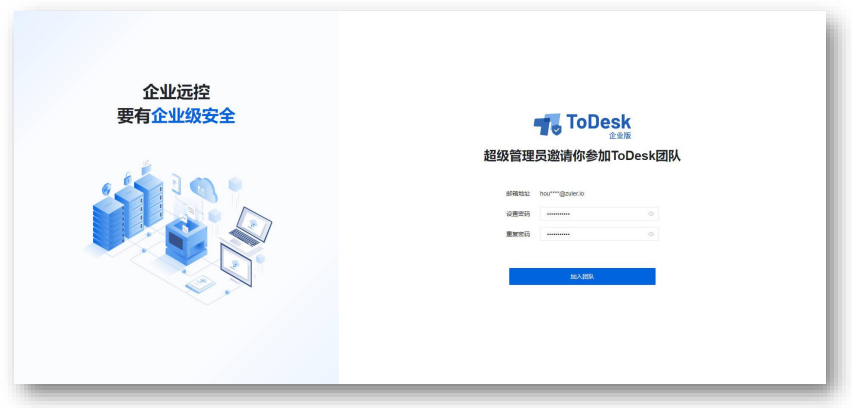
ii 在公司电脑上下载被控端,通过员工账号绑定被控端
员工在公司电脑(被控设备)上启动被控端,通过邮箱密码绑定:
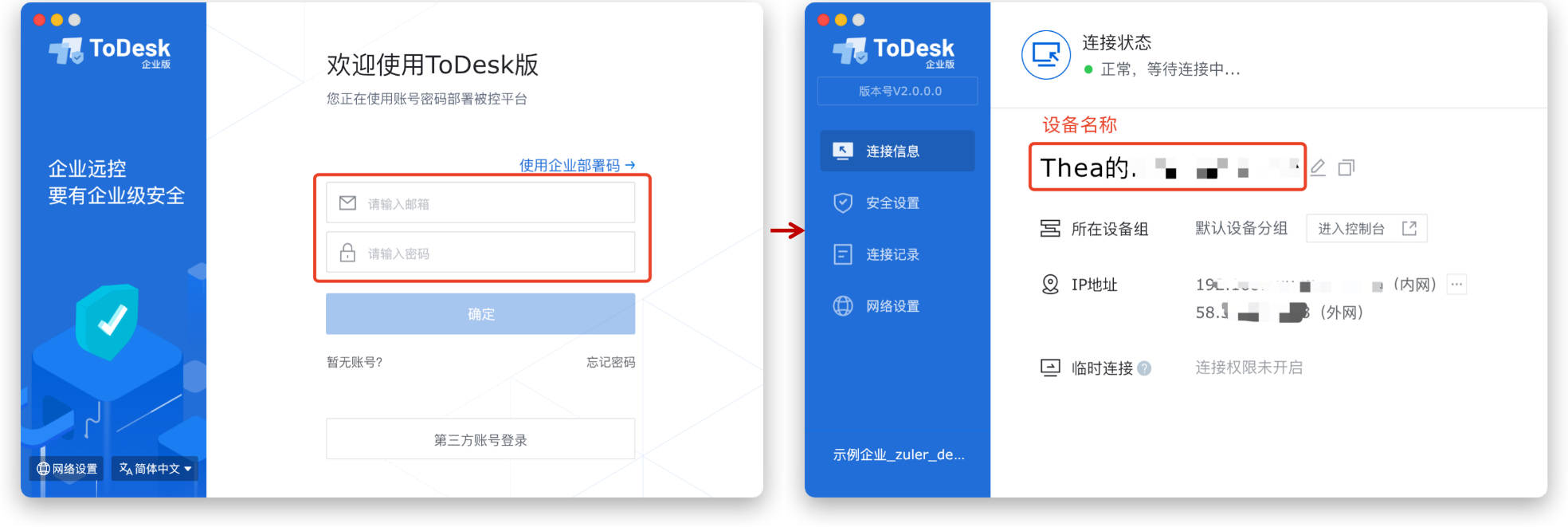
绑定方式说明:
1.邮箱密码绑定:默认会与主控端登录的同一账号,建立一对一的访问权限连接;可简化管理员一对一授权操作
2.企业部署码绑定:绑定后的此设备,权限访问必须由管理员分配
iii 在个人电脑上下载主控端,登录员工账号
输入账号和注册密码(取决于您的安全设置,首次登录可能会有新设备登录验证,保证账号登录安全)
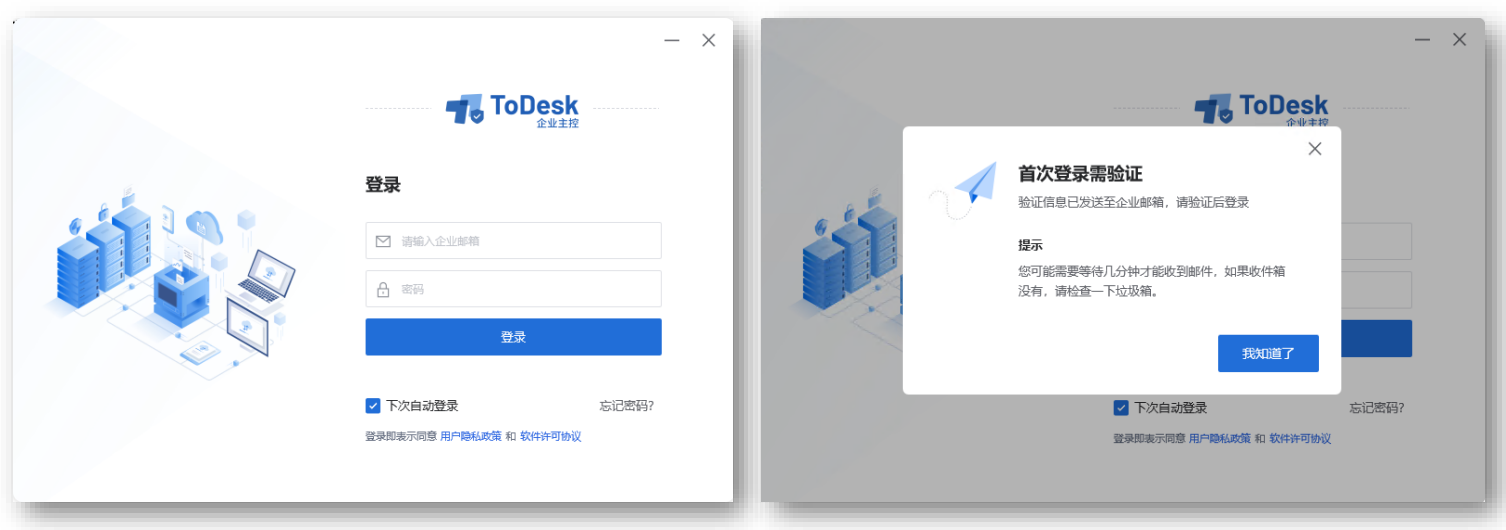
登录主控端后,查看设备列表:我的设备(公司电脑),开始进行远程控制
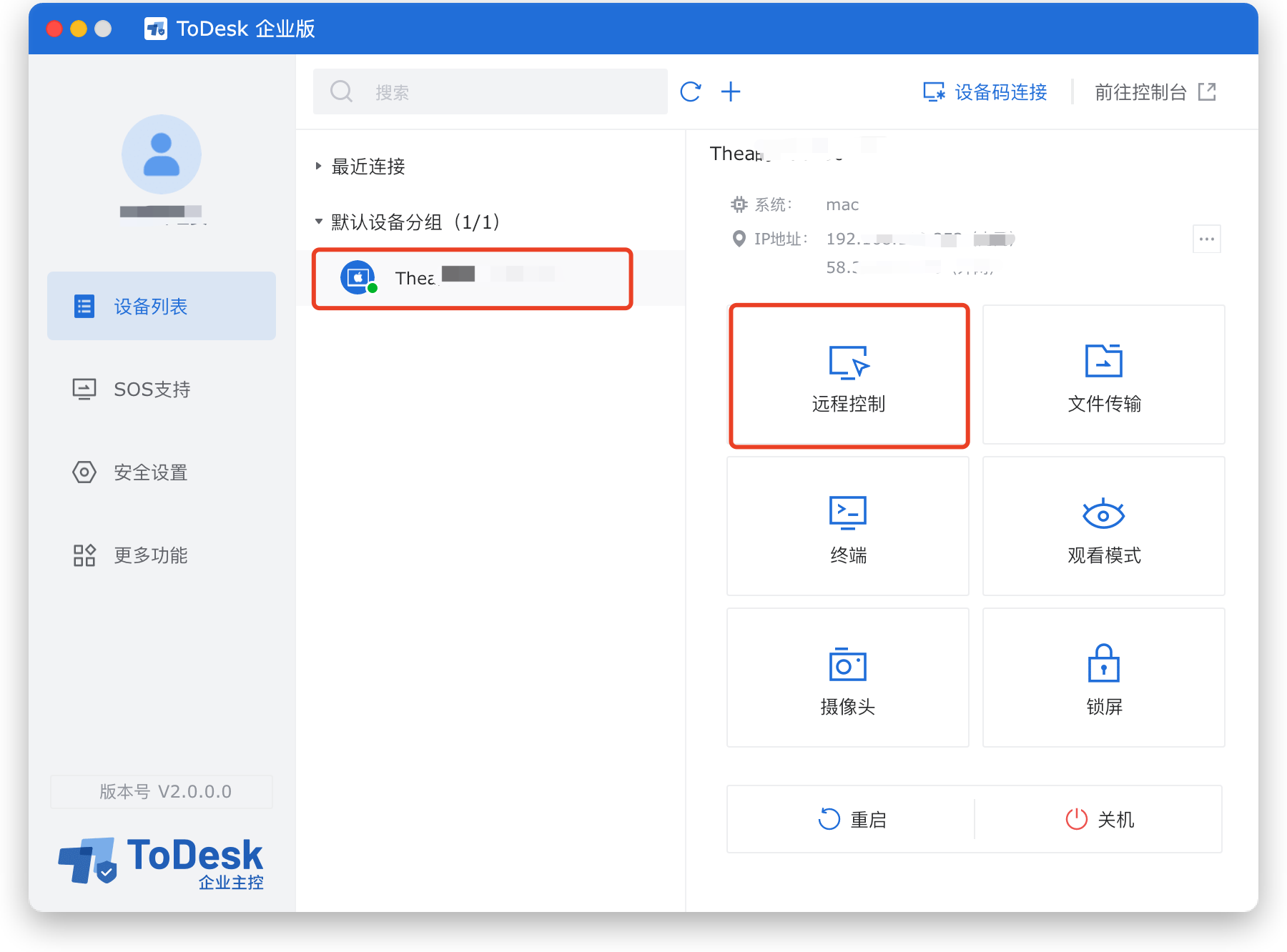
如果您有高性能远程的需求,请点此连接:开启高画质模式
以上内容对你是否有帮助?
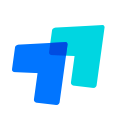 116
116 










